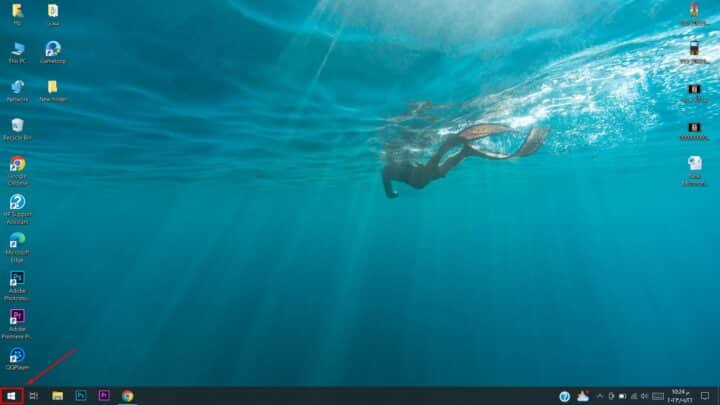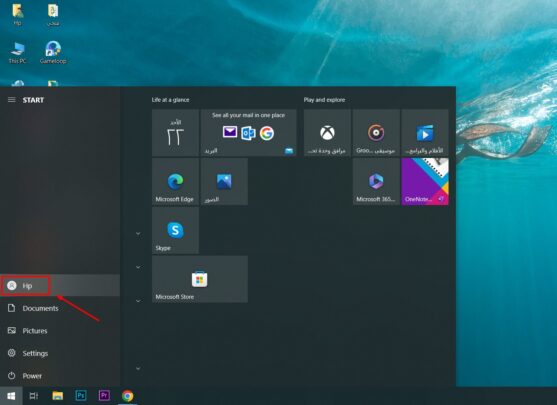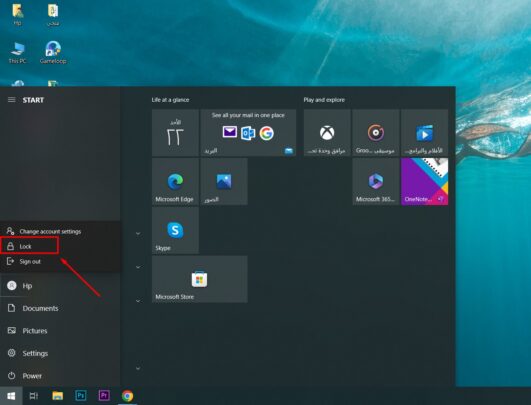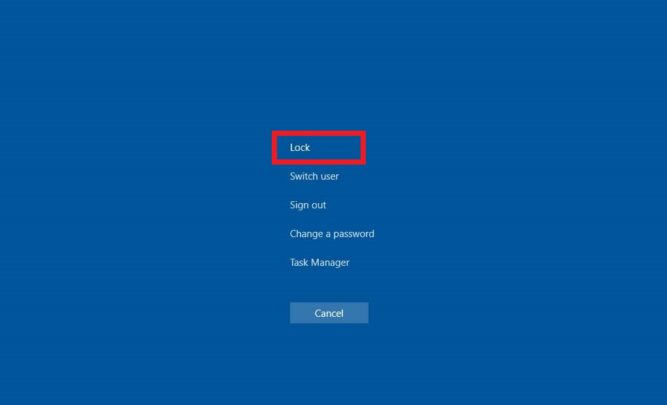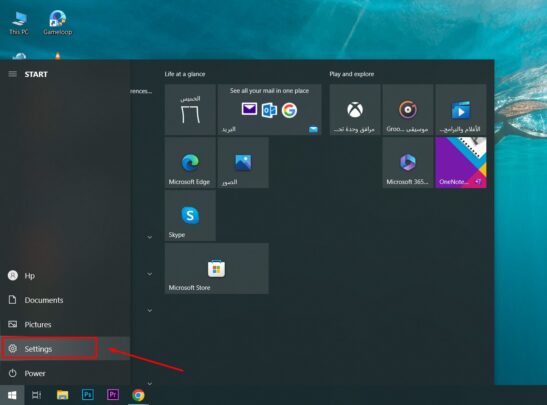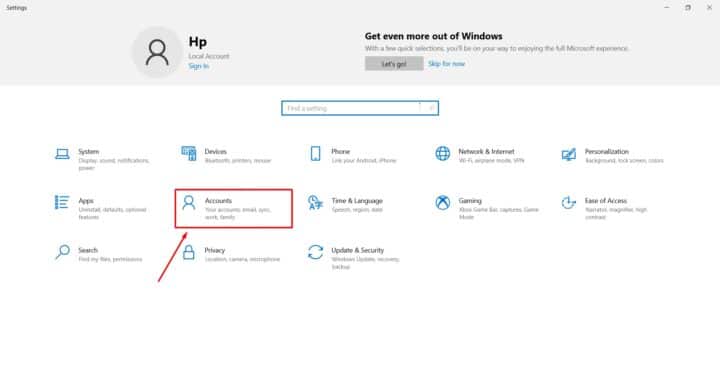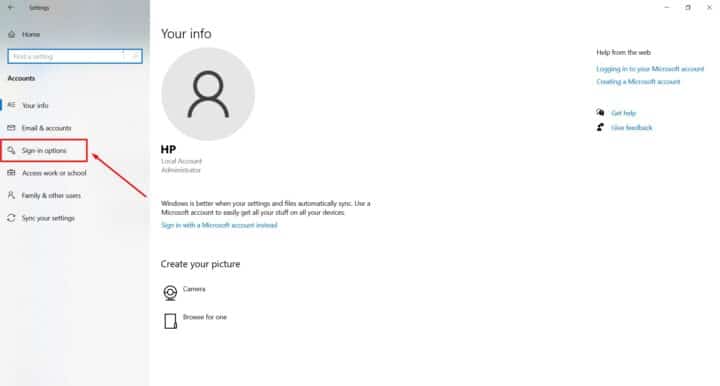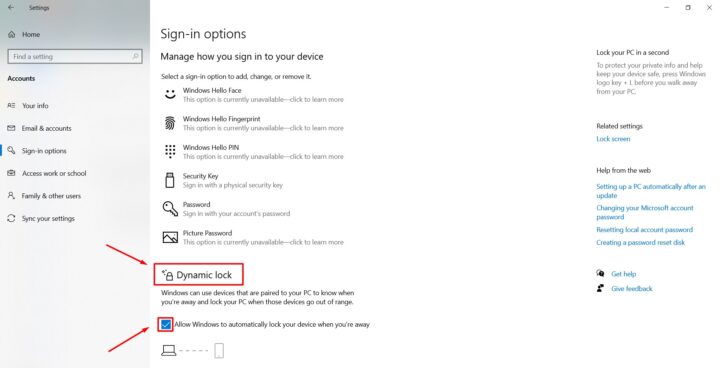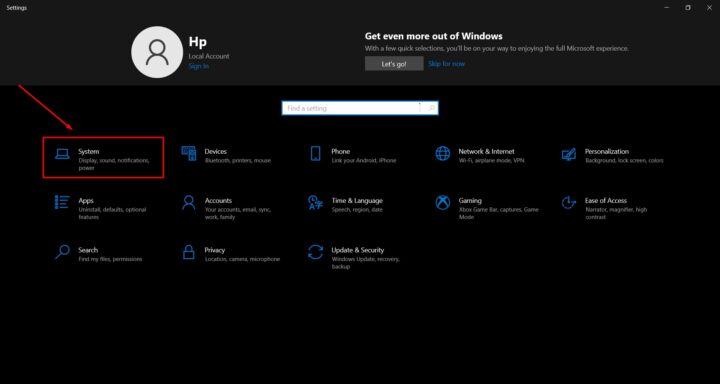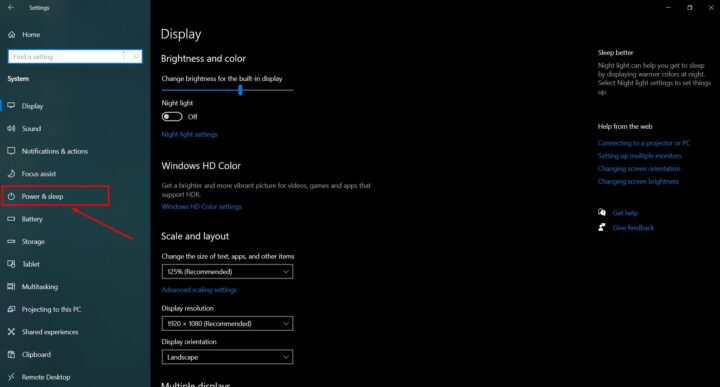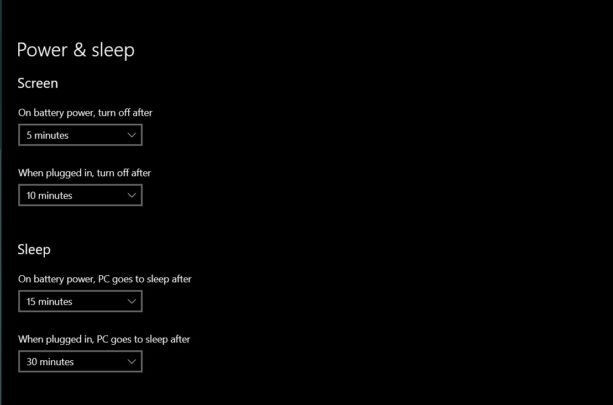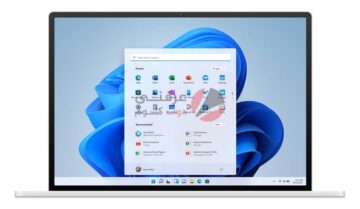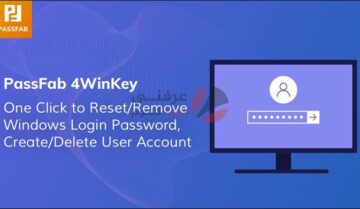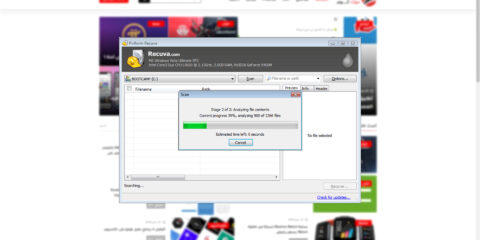نقدم لك في هذا المقال أفضل 5 طُرق لقفل الكمبيوتر الشخصي الذي يعمل بنظام تشغيل ويندوز 10، حيث يُعد إغلاق الكمبيوتر من أهم وأفضل الطُرق التي تعمل على تأمين معلوماتك وأسرارك التي تحتفظ بها على جهازك الشخصي، عند إغلاق الكمبيوتر يستوجب عليك إدخال كلمة المرور لفتح الجهاز، لذا سنعرض أفضل و أسرع 5 طرق لقفل الكمبيوتر الذي يعمل بنظام Windows 10.
كيفية قفل الكمبيوتر بطريقة سريعة
1- عن طريق قائمة Start
تٌعد هذه الطريقة من أشهر الطُرق التي تعمل على قفل الكمبيوتر الخاص بك بسهولة كل ماعليك هو إتباع الخطوات السهلة التالية:
- قم بالذهاب إلى قائمة ابدأ التي تتواجد أسفل جهة اليسار، سيقوم الجهاز بعرض العديد من الخيارات.
- قم بالضغط على صورة جهازك والتي تحمل إسم جهازك.
- ومنها ستظهر ثلاث خيارات قم بالضغط على خيار قفل “lock” وسيقوم الجهاز بالإغلاق على الفور.
اقرأ أيضًا: كيفية حذف الكاش من متصفحات الانترنت لزيادة سرعة التصفح.
2- بإستخدام اختصار Windows + L
من أسرع الطُرق التي يمكنك قفل الكمبيوتر الخاص بك بسرعة هي تلك الطريقة المميزة والتي تستغرق أقل من ثانيتين على الأرجح، وتكون بإستخدام لوحة المفاتيح وبالتحديد عند الضغط على Windows + L وهو زر الويندوز وحرف الـ “L” كما هو موضح في الصورة.
3- بإستخدام اختصار Ctrl + Alt + Delete
يُستخدم ذلك الإختصار في العديد من الأمور من أهمها قفل الكمبيوتر بسرعة وذلك عند الضغط على Ctrl + Alt + Delete يظهر لك شاشة زرقاء بها العديد من الخيارات من بينها خيار قفل “lock” قم بالضغط عليه مباشرًا ستُلاحظ أن جهازك أُغلق على الفور.
- كما يُستخدم اختصار Ctrl + Alt + Delete في قفل البرامج الغير مستخدمة على جهاز الكمبيوتر الخاص بك.
4- بإستخدام القفل الديناميكي
تُعد تلك الطريقة من أقل الطُرق إستخدام ولكنها من وجهة نظرنا من أهم الطُرق التي يمكنك إستخدامها في قفل الكمبيوتر الشخصي بشكل تلقائي عندما تقوم بالابتعاد عن الجهاز الخاص بك، واستخدام تلك الطريقة عليك أولاً توصيل هاتفك الذكي بجهاز الكمبيوتر الذي تُريد التحكم فيه عن طريق البلوتوث.
بعد اقتران الجهازين ببعضهما البعض قم بالتوجه لتفعيل القفل الديناميكي المتواجد على جهاز الكمبيوتر الخاص بك وذلك عن طريق إتباع تلك الخطوات.
- قم بالتوجه إلى إعدادات الجهاز Settings.
- ومن ثم الضغط على خيار accounts.
- تظهر لك العديد من الخيارات على جهة اليسار قم بالدخل إلى خيار تسجيل الدخول sign-in options.
- ومنها تعرض لك القفل الديناميكي “dynamic lock” قم بتفعيله على الفور كما هو موضح بالصور وسيقوم الجهاز بالقفل تلقائيًا عن الإبتعاد عنه.
5- بإستخدام السكون التلقائي automatic Sleep
إذا كنت تُريد قفل الكمبيوتر عن طريق السكون التلقائي automatic Sleep عليك بإتباع تلك الخطوات:
- قم بفتح إعدادات جهاز الكمبيوتر الخاص بك عن طريق إختصار Win + i.
- قم بالدخول على أيقونة النظام “System”.
- ومن ثم الضغط على خيار “Power & sleep”.
- قم بتحديد الوقت في كلا القائمتين ومنها ستتحكم في كدة غلق جهازك بسهولة.
اقرأ أيضًا: برنامج remini لتحسين جودة الصور للاندرويد و الايفون.
اقرأ أيضًا: أيهما أصدق صورتك بالمرآة أم بالكاميرا وعرض إختلافاتهم؟